Microsoft Education: Snabbstartsguide för instruktörer
Notera
Den här informationen gäller endast för Ultra-kursvy.
Aktivera Microsoft Education
När din Blackboard-administratör gör Microsoft Education-integreringen tillgänglig följer du dessa steg för att börja använda Microsoft Education i dina kurser.
Välj Kurser och ange sedan din kurs där du vill aktivera Microsoft Education.
I menyn Detaljer och åtgärder väljer du Aktivera Microsoft Education.
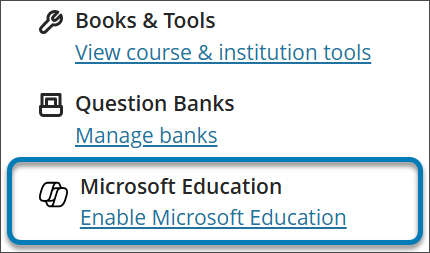
På skärmen för försynkronisering väljer du Synkronisera med Microsoft Education. Detta startar synkroniseringen av tjänstgöringslistan. Den här skärmen ger också information om vad integrationen ger.
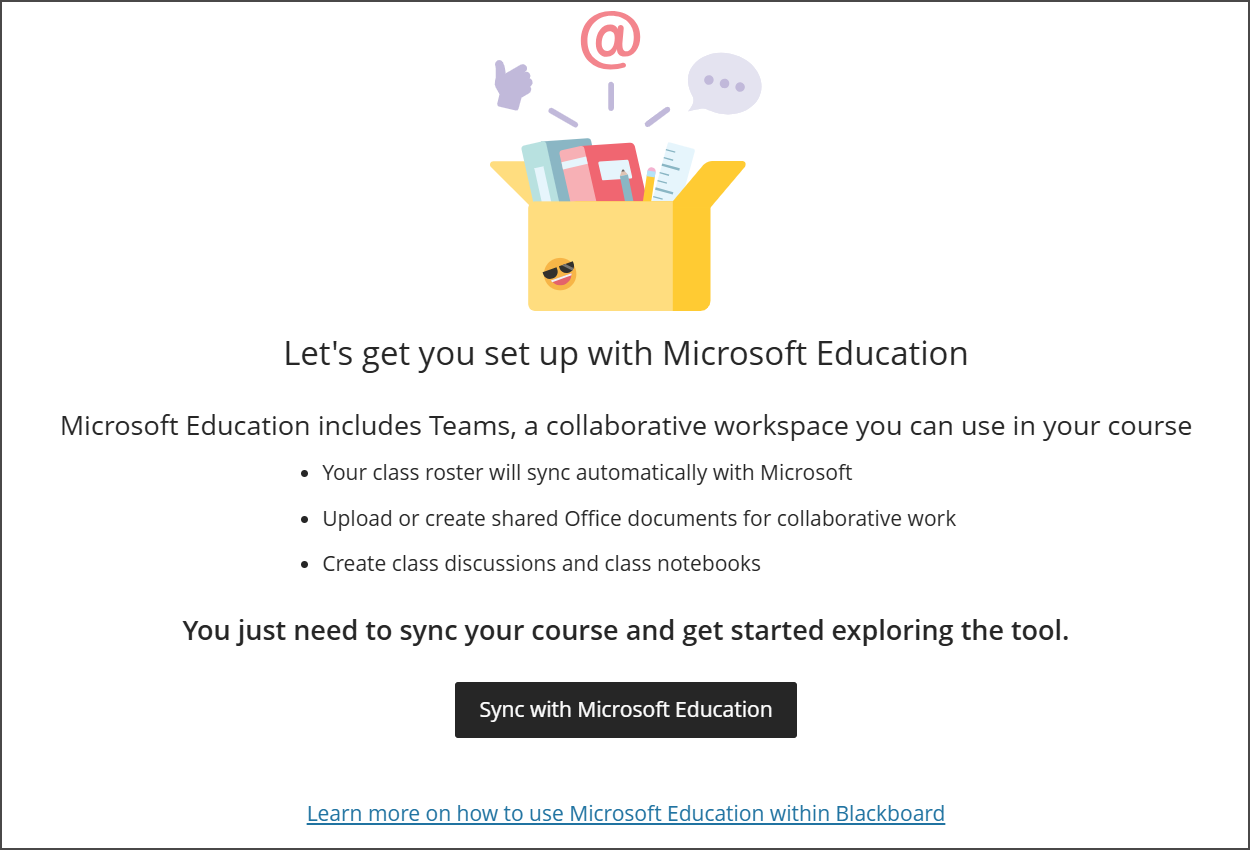
Det kan ta upp till 15 minuter att slutföra. Du kan behöva uppdatera sidan när detta är klart.
Gå tillbaka till menyn Detaljer och åtgärder och välj Öppna Microsoft Education när synkroniseringen är klar. Detta ger dig tillgång till Microsoft Education-instrumentpanelen.
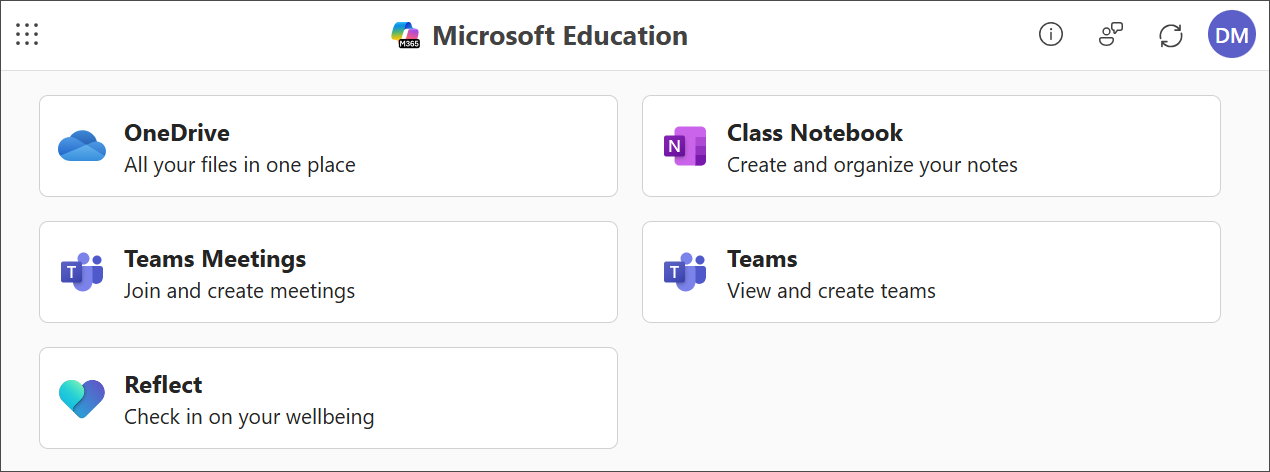
På instrumentpanelen för Microsoft Education väljer du det verktyg som du vill använda. Du kan navigera mellan verktygen med menyknappen i det övre hörnet på sidan.
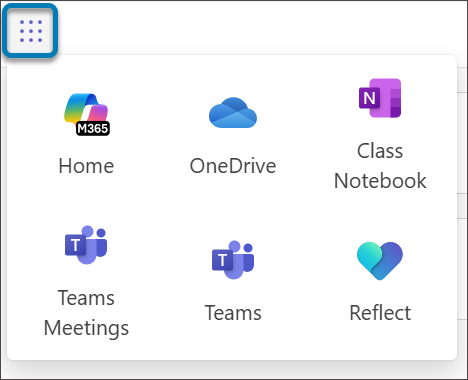
Aktivera eller inaktivera Microsoft Education-verktyg i en kurs
Du kan anpassa urvalet av Microsoft Education-verktyg för din kurs.
På Microsoft Education-instrumentpanelen väljer du profilknappen i det övre hörnet av Microsoft Education-banderollen.
Välj Kursinställningar.
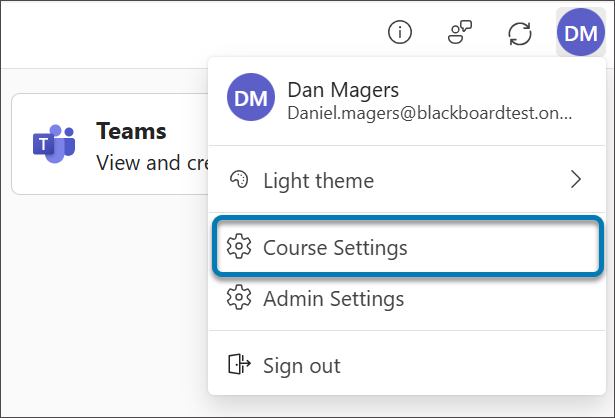
På sidan för kursinställningar visas de Microsoft Education-verktyg som är tillgängliga via ditt lärosäte som en lista. Din Blackboard-administratör kontrollerar vilka verktyg som visas i kurser i hela lärosätet.
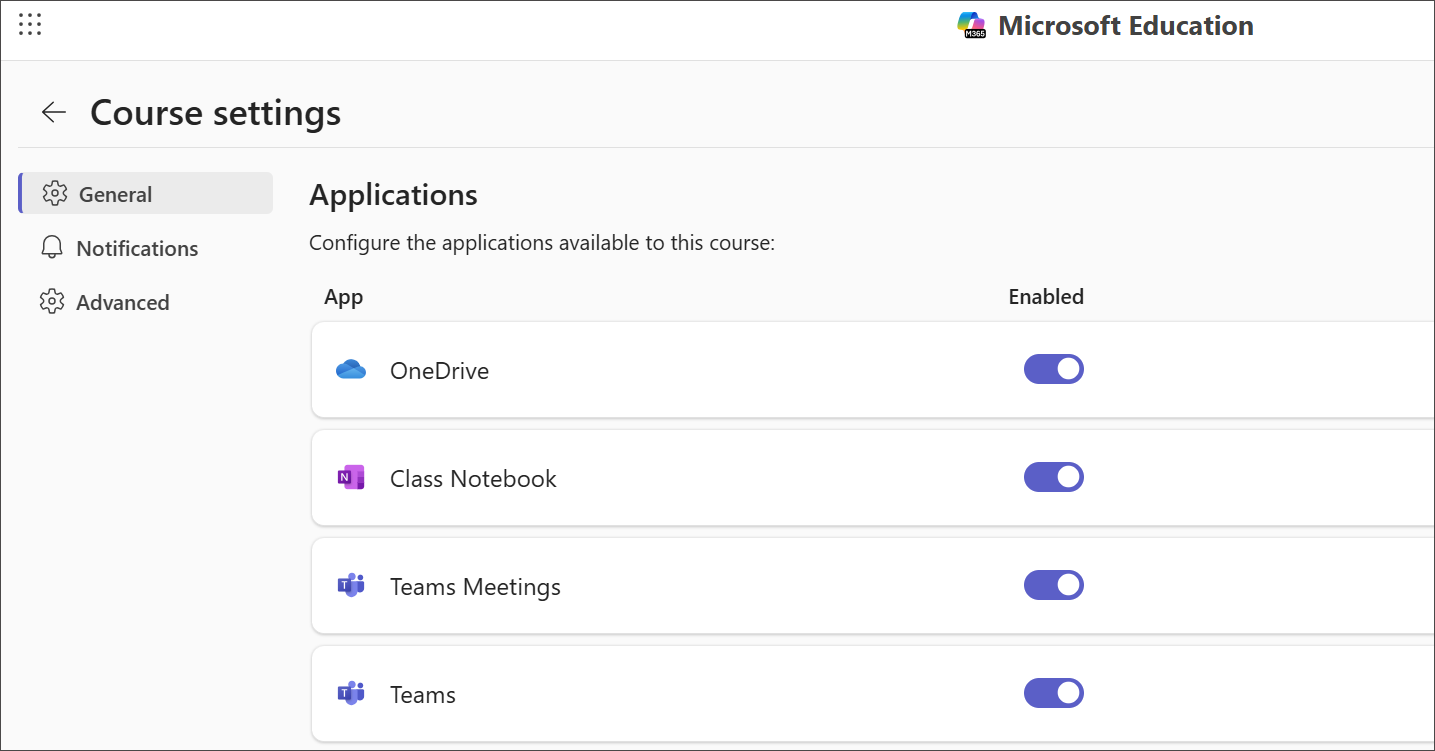
Använd reglaget bredvid varje verktyg för att slå på eller stänga av verktyget. Deltagarna ser inte verktyg som är avstängda.
Använda Microsoft Education-verktyg
Flera Microsoft LTI-integreringar är nu tillgängliga i en integration: Microsoft Education. Du kan komma åt Microsoft Education verktyg på något av tre sätt:
Välj Öppna Microsoft Education på menyn Detaljer och åtgärder menyn.
Välj Visa kurs- och institutionsverktyg i avsnittet Böcker och verktyg i menyn Information och åtgärder.
Välj + för att skapa nytt innehåll på sidan Kursinnehåll. När rullgardinsmenyn visas väljer du Content Market.
Använda Teams och Teams-möten
Lag
Teams tillhandahåller ett samarbetsutrymme för din klass i Microsoft Teams.
När du aktiverar Microsoft Education i din kurs skapas ett team som synkroniseras med ditt Blackboard-kurslista. Det är typiskt att bara ha ett lag per bana.
Du kan komma åt teamet från Microsoft Education-instrumentpanelen eller från Content Market på sidan Kursinnehåll.
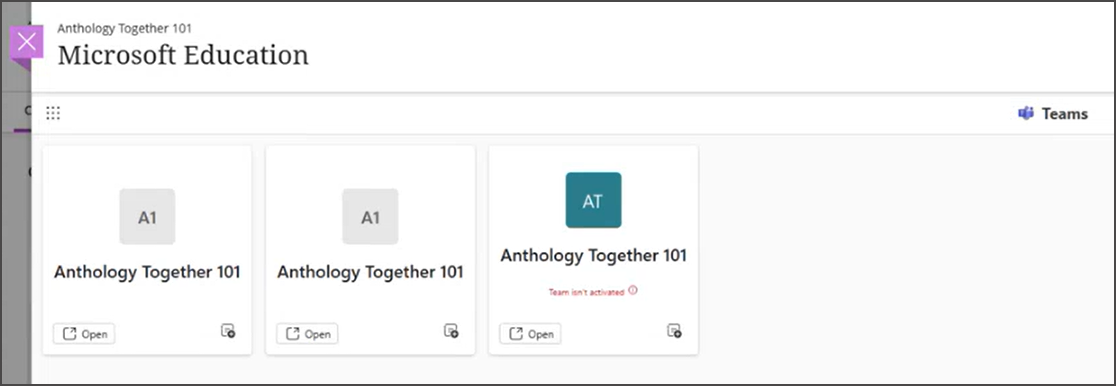
Möten i teamet
Använd Teams-möten för att schemalägga och hantera klassmöten.
Så här använder du Teams-möten:
Öppna Teams-möten från Microsoft Education-instrumentpanelen.
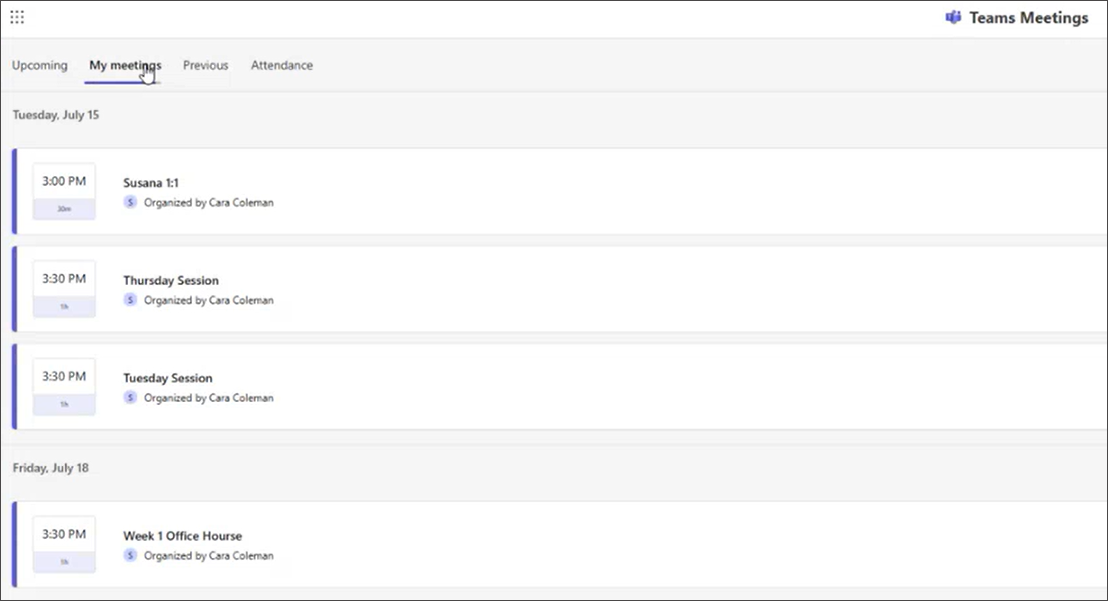
Visa kommande och tidigare möten i en strömlinjeformad panelvy.
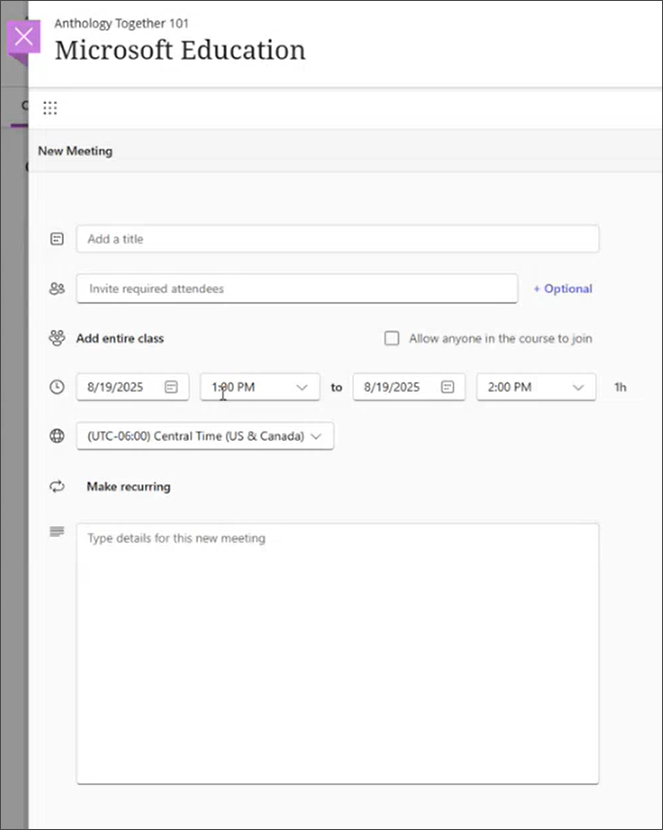
Så här schemalägger du ett möte:
Välj Nytt möte.
Ange mötesinformation (titel, datum/tid, återkommande).
Välj att bjuda in hela klassen eller låta vem som helst i kursen gå med.
Om du vill kan du lägga till gäster (t.ex. gästföreläsare).
Spara mötet.
Om du vill starta ett direktmöte väljer du pilen i alternativet Nytt möte. Detta skapar en rullgardinsmeny med etiketten Möte nu. Välj det här alternativet om du vill skapa en kopplingslänk för omedelbar användning.
Använda OneDrive i Blackboard
I Microsoft OneDrive kan du hantera, lägga till eller skapa filer för din kurs.

Så här använder du Microsoft OneDrive:
Öppna Microsoft Education-instrumentpanelen i din kurs.
Välj OneDrive på instrumentpanelen.
Om du vill lägga till eller skapa en fil väljer du Skapa eller Ladda upp överst på sidopanelen på instrumentpanelen.
Välj Lägg till för att ladda upp en befintlig fil från din enhet.
Välj Skapa för att skapa en ny fil (Word, Excel, PowerPoint, etc.).
Sortera och organisera filer efter behov med hjälp av tillgängliga filter och sorteringsalternativ.
Använda Anteckningsbok för klassen
Anteckningsbok för klassen är en digital anteckningsbok för samarbete för klassen.
Så här använder du Anteckningsbok för klassen:
På instrumentpanelen i Microsoft Education väljer du Anteckningsbok för klassen.
Följ installationsguiden. Konfigurera behörigheter och avsnitt efter uppmaning.
Deltagarna läggs automatiskt till i anteckningsboken och kan komma åt den från kursen. Den nya LTI 1.3-implementeringen lägger automatiskt till deltagare, även om de ansluter sent.
Använd Reflect
Microsoft Reflect stöder deltagares välbefinnande och incheckningar.
Välj Reflektera på instrumentpanelen i Microsoft Education.
Använd verktyget som du gjorde tidigare (Reflects implementering är oförändrad, bara nu integrerad i den enhetliga appen).
Tilldela incheckningar eller aktiviteter efter behov.
Använda Microsoft Collaboration
Med Collaborate-dokument kan klassen arbeta tillsammans med delade texter.
Välj + för att skapa nytt innehåll på sidan Kursinnehåll. När rullgardinsmenyn visas väljer du Content Market .
Välj Microsoft-samarbete. Detta leder till OneDrive, där du kan välja ett eller skapa ett nytt dokument.
Ställ in dokumentet som ett samarbetsobjekt så att alla deltagare kan redigera.